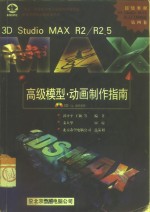
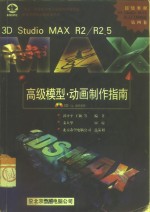
3D studio MAX R2、R2.5高级模型·动画制作指南PDF电子书下载
- 电子书积分:15 积分如何计算积分?
- 作 者:郭平平,王颖等编著
- 出 版 社:北京:北京希望电子出版社
- 出版年份:1998
- ISBN:7980019725
- 页数:455 页
第0章 3D Studio MAX动画基础 1
0.1 动画基础 1
0.2 对3D Studio MAX提供良好支持的品牌电脑 2
0.3 知名视频卡性能检测对照表 3
0.3.1 表中的注释 3
0.3.2 其它需要说明的相关事项 4
0.4 3D Studio MAX R2的新特性和增强功能 5
0.5 3D Studio MAX R2.5的主要新增特性 6
0.6 3D Studio MAX R2主接口图标和按钮总览 6
0.6.1 工具栏中的图标 6
0.6.2 状态行和提示行中的图标 8
0.6.4 Create命令面板 9
0.6.3 摄像机控制按钮 9
0.6.5 Shape对象(Create/Geometry) 14
0.6.6 灯光对象(Create/Lights) 16
0.6.7 摄像机对象 16
0.6.8 虚拟对象(Create/Helpprs) 17
0.6.9 空间扭曲(Create/Geometry) 19
0.6.10 若干系统(Create/System) 21
0.6.11 Display(显示)面板 21
0.6.12 Hierarchy(层级)面板 22
0.6.13 Motion(运动)面板 22
0.6.14 调整器 23
0.6.15 Utilities(实用程序)面板 25
1.1.1 专家模式(Expert Mode)的任选项 31
1.1 使用专家模式和Floater(浮动器)对话框 31
第1章 专家模式、浮动器和键盘快捷键 31
第一篇 实用技术篇 31
1.1.2 浮动器(Floater) 32
1.2 使用键盘快捷键控制视图 35
1.3 使用键盘快捷键改变视窗配置 37
1.4 使用键盘快捷键对动画进行控制 39
1.5 在专家模式中使用Key Mode 39
1.6 在专家模式中制作动画 40
1.7 3D Studio MAX R2默认键盘快捷键速查表 43
1.7.1 用户主接口快捷键速查表 43
1.7.2 Track View命令快捷键速查表 49
1.7.3 材质编辑器快捷键 51
1.7.4 Video Post命令快捷键速查表 52
第2章 Asset Manager实用程序 55
2.1 Asset Manager实用程序的基本用法 55
2.2 带有重复的几何对象名称的文件的合并 58
2.3 合并和管理材质 60
2.4 保存带有略图的MAX文件 62
2.5 设置和清除略图的高速缓冲存储器(Cache) 64
第3章 场景背景的处理技术 65
3.1 装入一个背景图像 66
3.2 将背景图像锁定到几何体上 68
3.3 将背景图像作为场景的一部分进行渲染 69
3.4 使用OpenGL Virtual Viewport 71
第4章3D Studio MAX R2中材质和贴图的拖放技术 77
4.1 在Material/Map Browser对话框中材质拖放特性的应用 77
第二篇 材质应用篇 77
4.2 在Material Editor和Material/Map Browser之间拖放材质 80
4.3 用双击方式拷贝一种材质 83
4.4 在Material Editor中拖放材质 84
4.5 材质编辑器吸管的使用 86
4.6 使热材质变成冷材质 86
4.7 将编辑过的一种材质送回到场景中 88
4.8 拆分材质 89
4.9 在Environment命令中使用拖放技术 93
第5章 多重/子对象材质的应用 97
5.1 生成壁炉对象所用的材质 97
5.2 生成壁炉炉膛所用材质 103
5.3 为壁炉内的圆木生成材质 108
5.4 在壁炉的炉膛中增加燃烧效果 111
5.5 增加火光 114
第三篇 建筑与工程篇 119
第6章 建筑室内效果图设计技术 119
6.1 设计目标、所涉及的技术和所用素材 119
6.1.1 本章设计目标 119
6.1.2 所涉及到的技术 120
6.1.3 所用素材 120
6.2 启动软件包并装入DWG文件 121
6.3 在场景中生成摄像机 123
6.4 保存场景文件 126
6.5 为场景中的对象分配材质 127
6.6 试用各种材质并渲染场景 127
6.7 设置灯光 128
6.8 拖放灯光 130
6.9 场景的渲染 130
6.10 制作动画 131
6.11 对象的拖放 134
6.12 小结 134
第7章 建筑现场照片与模型的有机合成技术 135
7.1 本章所涉及到的技术 135
7.2 本章中所用的素材 135
7.3 装入背景图像 135
7.4 摄像机与图形的匹配 138
7.5 像片图像中摄像机匹配点的确定 140
7.6 建筑体量分析 141
7.7 贴图变比器和贴图的拖放 142
7.8 改变贴图比例 145
7.9 改变建筑的比例 145
7.10 太阳系统 147
7.11 Matte(遮挡)对象 148
7.12 Matte(遮挡)材质 150
7.13 小结 150
第8章 剖面工具 153
8.1 素材与技术 153
8.1.1 本章所用素材 153
8.1.2 本章中所涉及的技术 153
8.2 输入一个AutoCAD DWG文件 153
8.3 生成一个剖切面 155
8.4 生成一种材质 158
8.5 具有完整剖面的3D模型 162
8.6 输出DWG文件 166
8.7 在AutoCAD软件包中作处理 167
第9章 等角视图 171
9.1 本章所用素材和所涉及的技术 171
9.1.1 本章所用素材 171
9.1.2 本章所涉及到的技术 171
9.2 处理VIZ或MAX的本原对象 171
9.3 捕捉设置和目标摄像机的生成 173
9.4 生成东南等角视图 176
9.5 用户视图 179
9.6 与ISO场景进行合并 180
10.1 生成NURBS模型 187
第四篇 NURBS曲线和曲面建模技术基础(R2/R2.5) 187
第10章 NURBS模型——对象和子对象 187
10.2 NURBS模型的处理 188
10.2.1 处理NURBS模型的一般过程 188
10.2.2 曲面的修剪(仅3D Studio MAX R2.5适用) 188
10.2.3 实例——在一个CV曲面上开一个洞 189
10.3 修改NURBES模型并生成子对象 190
10.4 使用NURBS工具箱生成子对象 191
10.4.1 激活NURBS工具箱的方法 191
10.4.2 NURBS工具箱的作用 192
10.5 NURBS曲线 192
10.6 CV曲线和CV曲面 193
10.8 子对象选择 195
10.7 点、点曲线和点曲面 195
10.9 从属子对象 197
10.9.1 变换从属子对象 197
10.9.2 仅适用于3D Studio MAX R2的新特性 198
10.9.3 Seed Values(种子值,仅适用于3D Studio MAX R2.5) 198
10.9.4 替换父子对象(仅适用于3D Studio MAX R2.5) 198
第11章 NURBS和调整器 199
11.1 NRUBS对象的变形处理 199
11.2 NRUBS对象和UVW Map调整器 199
11.3 NRUBS的选择调整器 199
第12章 NRUBS和动画 201
13.1.2 Rational(有理) 203
13.1.3 Non-Uniform(非均匀) 203
13.1 定义和参数空间 203
13.1.1 B-Spline(基本的样条) 203
第13章 NURBS基础 203
13.2 曲线的幂和不间断性 204
13.2.1 精制曲线和曲面 205
13.2.2 点曲线和点曲面的概念 205
第14章 生成NURBS曲线 207
14.1 生成NURBS曲线的方法 207
14.2 NURBS曲线的生成参数 207
14.3 生成NURBS曲线的Keyboard Entry卷展区 208
14.4 由条样曲线生成NURBS曲线(仅适用于3D Studio MAX R2.5) 209
14.5 根据曲线对象生成独立曲面 209
15.1 生成NURBS曲面的一般方法 211
15.2 NURBS曲面的生成参数 211
第15章 生成NURBS曲面 211
15.3 用于生成NURBS曲面的Keyboard Entry卷展区 212
第16章 根据标准本原对象生成NURBS曲面 215
16.1 将本原对象转换成NURBS对象的方法 215
16.2 标准本原对象转换成NURBS曲面的经验 215
第17章 连接和输入3D Studio MAX对象 217
17.1 引入3D Studio MAX对象的两种方法 217
17.2 怎样连接或输入一个对象到NURBS对象上 217
17.3 连接和输入对象的几个按钮的说明 218
17.4 使用Import代替用Attach的若干理由 219
17.5 怎样提取一个被输入的对象 220
第18章 生成曲线子对象 221
18.1 工具箱中生成曲线的按钮 221
18.2 CV Curve(CV曲线)和Point Curve(点曲线)子对象 222
18.3 曲线拟合(Curve Fit) 223
18.4 变换曲线(Transform Curve) 223
18.5 融合曲线(Blend Curve) 224
18.5.1 怎样生成一条融合曲线 224
18.5.2 融合曲线的参数说明 225
18.6 偏移曲线(Offset Curve) 225
18.6.1 怎样生成一条偏移曲线 226
18.6.2 偏移曲线的参数说明 226
18.7 镜像曲线(Mirror Curve) 226
18.7.1 怎样生成一条镜像曲线 227
18.7.2 镜像曲线的参数说明 227
18.8 曲线的倒角(Chamfer Curve) 228
18.8.2 倒角的控制参数 229
18.8.1 怎样生成一条倒角曲线 229
18.9.1 怎样生成一条倒圆角曲线 231
18.9 倒圆角曲线(Fillet Curve) 231
18.9.2 倒圆角曲线的参数说明 232
18.10 曲面与曲面的相交曲线(仅适用于R2.5) 233
18.11 U/V Iso Curves 235
18.11.1 怎样生成一条Iso Curve(曲线) 235
18.11.2 Iso Curve的参数说明 235
18.12 法线投影曲线(仅适用于R2.5) 236
18.12.1 怎样生成一条法线投射曲线 236
18.12.2 法线投影曲线的参数说明 237
18.13 矢量投影曲线(仅适用于R2.5) 237
18.13.1 怎样生成一条矢量投影曲线 237
18.14 曲面上的CV Curve和Point Curve(仅适用于R2.5) 238
18.13.2 矢量投影曲线的参数说明 238
18.14.1 怎样在曲面上生成CV Curve或Point Curve 239
18.14.2 在视窗中绘制 239
18.14.3 使用Edit Curve on Surface对话框 239
18.14.4 对曲面上的曲线进行编辑 241
18.15 曲面偏移曲线(仅适用于R2.5) 242
18.15.1 怎样生成一条曲面的偏移曲线 242
18.15.2 曲面上偏移曲线的参数说明 242
第19章 生成曲面子对象 245
19.1 工具箱中生成曲面的按钮 245
19.2 CV和点曲面 246
19.3 变换曲面 246
19.4.1 怎样生成一个融合曲面 247
19.4 融合(Blend)曲面 247
19.4.2 融合曲面的参数说明 248
19.5 偏移曲面 249
19.5.1 怎样生成一个偏移曲面 249
19.5.2 偏移曲面的参数设置 250
19.6 镜像曲面(Mirror Surface) 250
19.6.1 怎样生成一个镜像曲面 250
19.6.2 镜像曲面的参数说明 251
19.7 拉伸曲面(Extrude Surface) 252
19.7.1 怎样生成一个拉伸曲面 252
19.7.2 拉伸曲面的参数说明 253
19.8 旋床式曲面(Lathe Surface) 253
19.8.1 怎样生成一个旋床式曲面 254
19.8.2 旋床式曲面的参数说明 255
19.9 直纹曲面(Ruled Surface) 256
19.9.1 怎样生成一个直纹曲面 256
19.9.2 直纹曲面的参数说明 257
19.10 盖顶曲面(Cap Surface) 258
19.10.1 怎样生成一个盖顶曲面 258
19.10.2 加盖曲面的参数说明 259
19.11 U Loft曲面 259
19.11.1 U Loft曲面的应用经验 259
19.11.2 怎样生成一个U Loft曲面 260
19.11.3 U Loft曲面的参数说明 261
19.12 UV Loft曲面 263
19.12.1 怎样生成一个UV Loft 263
19.12.2 UV Loft曲面的参数说明 264
19.13 1-Rail Sweep曲面 265
19.13.1 怎样生成1-Rail Sweep曲面 266
19.13.2 1-Rail Sweep Surface卷展区中控制项的说明 267
19.14 2-Rail Sweep曲面 268
19.14.1 怎样生成一个2-Rial Sweep曲面 269
19.14.2 2-Rail Sweep曲面的参数说明 269
19.15 多边融合曲面(仅适用于R2.5) 271
19.16 多曲线修剪曲面(仅适用于R2.5) 271
19.16.1 怎样生成一个多曲线修剪 272
19.16.2 多曲线修剪控制项说明 272
20.1 工具箱中生成点的按钮 275
20.2 独立点(Point)的生成 275
第20章 生成和编辑点子对象 275
20.3 偏移点(Offset Point)的生成(仅适用于R2.5) 276
20.3.1 怎样生成一个从属的偏移点 276
20.3.2 Offset Point卷展区中的控制项 276
20.4 曲线点(Curve Point)的生成 277
20.4.1 怎样生成一个从属的曲线点 277
20.4.2 Curve Point卷展区中其它控制项 279
20.5 两条曲线交点(Curve-curve Point)的生成 279
20.5.1 在两条曲线的交点上生成一个从属点的方法 279
20.5.2 Curve-Curve Intersection卷展区中的控制项 280
20.6 曲面点(Surface Point)的生成 280
20.6.1 怎样生成一个从属的曲面点 280
20.7.1 怎样在曲面与曲线的交点上生成一个从属点 282
20.7 曲面与曲线(Surface-Curve)的交点的生成(仅适用于R2.5) 282
20.6.3 替换基曲面(Replace Base Surface)按钮(仅适用于R2.5) 282
20.6.2 移动点的位置的三种方法 282
20.7.2 Surface Curve Intersection Point卷展区中的控制项 283
第21章 NURBS模型和曲面的显示控制 285
21.1 Display域中的控制项 285
21.2 NURBS工具箱 286
第22章 曲线和曲面的逼近 287
22.1 曲线的逼近 287
22.2 曲面的逼近 288
22.2.1 Viewport互斥开关 288
22.2.2 Renderer互斥开关 288
22.2.3 Iso Parameters Lines域 288
22.2.4 Mesh Parameters(网格参数)域 289
22.2.5 Advanced Parameters按钮 292
第23章 通用子对象控制 293
23.1 变换子对象 293
23.1.1 怎样变换子对象 293
23.1.2 变换子对象的技巧 293
23.2 选择集控制 294
23.2.1 点和CV选择集按钮 294
23.2.2 曲线选择按钮 295
23.2.3 曲面选择按钮 295
23.2.4 使用键盘选择子对象 296
23.3 可见性 296
23.5 取消动画 297
23.6 分离和拷贝 297
23.4 使从属子对象独立 297
第24章 编辑点和CV子对象 299
24.1 CV的加权值 300
24.2 移动曲面点(仅适用于R2.5) 301
24.3 增加和删除点或CVs 301
24.3.1 怎样从曲线中取消一个点 302
24.3.2 怎样从曲线中取消一个CV 302
24.3.3 怎样从曲面中取消点 302
24.3.4 怎样从一个曲面中取消CVs 302
24.3.5 怎样往曲线上增加一个点 302
24.5 融合点或CVs 303
24.4 插入CVs 303
24.3.8 怎样往Point Surface上增加点 303
24.3.7 怎样往CV Surface上增加CVs 303
24.3.6 怎样往曲线上增加一个CV 303
24.5.1 怎样融合两个点或CVs 304
24.5.2 怎样解除已融合的点或CVo 304
24.6 影响区域 304
24.6.1 使用Affect Region域中的控制项 304
24.6.2 怎样变换一个区域 305
24.6.3 编辑曲线 305
第25章 编辑曲线子对象 309
25.1 Delete按钮 309
25.2 Make Fit按钮 309
25.3 Make First按钮 310
25.4 Make COS按钮(仅适用于R2.5) 310
25.6 Join按钮 311
25.5 Reverse按钮 311
25.7 Break按钮 312
25.8 CV曲线的度 312
25.9 闭合曲线 313
25.10 Rebuild按钮(仅适用于R2.5) 313
第26章 编辑曲面子对象 315
26.1 Delete按钮 316
26.2 Make Loft按钮 316
26.2.1 怎样将一个曲面转换成一个放样 316
26.2.2 对话框中的控制项的说明 317
26.3 Make Point按钮(仅适用于R2.5) 317
26.5 关于切开曲面的控制项 318
26.4 有关渲染的控制项 318
26.6 Extend按钮 319
26.7 Join按钮 319
26.8 曲面的闭合控制项 320
26.9 Rebuild按钮(仅适用于R2.5) 320
26.10 Material Properties卷展区(仅适用于R2.5) 321
26.10.1 对话框中工具栏的控制项 323
26.10.2 纹理曲面控制 323
第五篇 NURBS曲线和曲面高级实例 327
第27章 用NURBS曲面制作大峡谷模型 327
27.1 生成大峡谷模型 327
27.1.1 生成大峡谷的左侧山脊曲面 327
27.1.2 生成大峡谷的谷底面 328
27.1.4 生成大峡谷的右侧山脊曲面 329
27.1.3 将大峡谷底曲面定位于侧面山脊曲面之下 329
27.1.5 生成大峡谷的峭壁 330
27.2 使大峡谷模型变得更真实 331
27.2.1 往大峡谷的侧面山脊曲面上应用Noise调整器 331
27.2.2 往大峡谷谷底曲面上增加弯道效果 332
第28章 用NURBS曲面制作浅顶软呢帽 335
28.1 生成基本的模型 335
28.1.1 生成呢帽的轮廓 336
28.1.2 编辑轮廓曲线改进外观 336
28.1.3 将呢帽的轮廓曲线转换成曲面 337
28.1.4 在透视视窗中观看呢帽 337
28.2.1 增大帽壁/帽沿接痕处的加权值 338
28.2.2 返回到曲线的Lathe调整层级 338
28.2 锐化边缘的皱折 338
28.3 将呢帽的帽沿前端调低 339
28.3.1 将呢帽转换成一个NURBS曲面 339
28.3.2 选择帽沿并向下移动 339
28.4 收缩帽壁前面部位 340
28.4.1 往帽壁前面部住增加CVs 341
28.4.2 紧缩帽壁前面部位 342
28.5 完善浅顶软呢帽 343
28.5.1 增加帽带 343
28.5.2 为帽带曲面分配颜色 343
第29章 用样条描绘图像轮廓生成模型的技术 345
29.1 设置参考曲线 345
29.1.1 打开背景图像 345
29.1.2 描绘顶视窗中的参考曲线 346
29.1.4 镜像参考曲线(点曲线) 347
29.1.3 改善所生成的点曲线的外观 347
29.1.5 描绘前视窗中的参考曲线 348
29.2 生成帆船的截面 349
29.2.1 生成帆船的截面图 349
29.2.2 增加更多的截面图曲线 349
29.2.3 缩小帆船前后两端截面图的比例 350
29.2.4 在帆船的前视窗中往截面图上应用Taper调整器 351
29.2.5 在帆船的前视图中往截面图上应用Bend调整器 353
29.3 生成U型放样曲面 354
29.3.1 生成U Loft 354
29.3.2 通过编辑曲线调整U Loft 356
29.3.3 闭合帆船的端点 357
30.1 建立蚂蚁的腹部模型 359
第30章 制作蚂蚁的模型与动画 359
30.1.1 装入蚂蚁背景图像 360
30.1.2 3D Studio MAX的坐标系 363
30.1.3 生成一个球形本原对象 363
30.1.4 将圆球体转换成可编辑网格 364
30.1.5 调整蚂蚁腹部的后面部位 364
30.1.6 对蚂蚁腹部的尾端进行精加工 367
30.2 蚂蚁胸部的建模 370
30.2.1 绘制样条曲线并对其应用Edit Spline调整器 370
30.2.2 用Bevel调整器拉伸样条曲线 373
30.2.3 增加一个扩展本原对象Capsule(胶囊) 374
30.2.4 克隆胶囊对象并确定它们的位置 377
30.2.5 生成一个表示前胸的圆球体 380
30.2.6 锥化蚂蚁胸部的正面 383
30.2.7 应用Collpse实用程序和多重布尔运算 386
30.2.8 生成一个表示蚂蚁腰部的地球体本原对象 388
30.2.9 用FFD Space Warp调整器雕刻蚂蚁的触角 390
30.3 建立蚂蚁头部、触角和颚骨的模型 395
30.3.1 用Lathe调整器加Ⅰ样条曲线生成蚂蚁头部网格 395
30.3.2 用Edit Patch调整器雕刻蚂蚁的头部对象 398
30.3.3 对锥体应用FFD调整器从而建立颚骨 403
30.3.4 镜像/克隆第2个Mandible对象 406
30.3.5 由胶囊对象生成和克隆蚂蚁的触角 409
30.3.6 旋转各触角段并作克隆操作 415
30.4 建立蚂蚁的上腿和中腿段模型 417
30.4.1 将圆球体转换成Editable Mesh并对其进行雕刻 417
30.4.2 用克隆的方法生成全部上腿 421
30.4.3 生成圆柱体,并对其应用Bend和Edit Mesh调整器 425
30.4.4 用布尔运算工具将圆球体与圆柱体连接 430
30.4.5 用克隆工具生成全部中腿段 433
30.5 建立蚂蚁下腿段和足的模型 437
30.5.1 将Spherify调整器应用到第4个足尖上 437
30.5.2 分配贴图的映射坐标并将下腿对象编组 441
30.5.3 克隆并定位6条腿 442
30.6 为生成蚂蚁的动画作准备 445
30.6.1 解除编组、重置变换、瓦解和连接 445
30.6.2 连接各个对象 448
30.6.3 调整对象的支点 449
30.6.4 调整蚂蚁身体的中心 451
结束语 455
- 《近代旅游指南汇刊二编 16》王强主编 2017
- 《甘肃省档案馆指南》甘肃省档案馆编 2018
- 《数字影视特效制作技法解析》王文瑞著 2019
- 《近代旅游指南汇刊 31》王强主编 2014
- 《近代旅游指南汇刊二编 10》王强主编 2017
- 《手工咖啡 咖啡爱好者的完美冲煮指南》(美国)杰茜卡·伊斯托,安德烈亚斯·威尔霍夫 2019
- 《声动中国 七十年歌声里的中国故事》王一诺责任编辑;(中国)《声动中国》编写组 2019
- 《近代旅游指南汇刊 13》王强主编 2014
- 《近代旅游指南汇刊 28》王强主编 2014
- 《近代旅游指南汇刊 23》王强主编 2014
- 《断陷湖盆比较沉积学与油气储层》赵永胜等著 1996
- 《市政工程基础》杨岚编著 2009
- 《家畜百宝 猪、牛、羊、鸡的综合利用》山西省商业厅组织技术处编著 1959
- 《《道德经》200句》崇贤书院编著 2018
- 《高级英语阅读与听说教程》刘秀梅编著 2019
- 《计算机网络与通信基础》谢雨飞,田启川编著 2019
- 《看图自学吉他弹唱教程》陈飞编著 2019
- 《法语词汇认知联想记忆法》刘莲编著 2020
- 《培智学校义务教育实验教科书教师教学用书 生活适应 二年级 上》人民教育出版社,课程教材研究所,特殊教育课程教材研究中心编著 2019
- 《国家社科基金项目申报规范 技巧与案例 第3版 2020》文传浩,夏宇编著 2019
- 《电子测量与仪器》人力资源和社会保障部教材办公室组织编写 2009
- 《少儿电子琴入门教程 双色图解版》灌木文化 2019
- 《指向核心素养 北京十一学校名师教学设计 英语 七年级 上 配人教版》周志英总主编 2019
- 《北京生态环境保护》《北京环境保护丛书》编委会编著 2018
- 《指向核心素养 北京十一学校名师教学设计 英语 九年级 上 配人教版》周志英总主编 2019
- 《通信电子电路原理及仿真设计》叶建芳 2019
- 《高等院校旅游专业系列教材 旅游企业岗位培训系列教材 新编北京导游英语》杨昆,鄢莉,谭明华 2019
- 《电子应用技术项目教程 第3版》王彰云 2019
- 《中国十大出版家》王震,贺越明著 1991
- 《近代民营出版机构的英语函授教育 以“商务、中华、开明”函授学校为个案 1915年-1946年版》丁伟 2017
